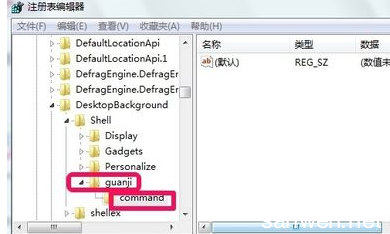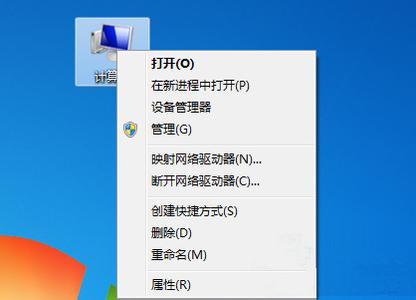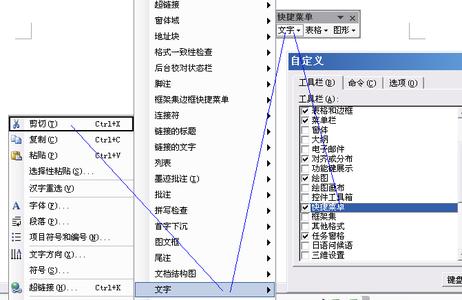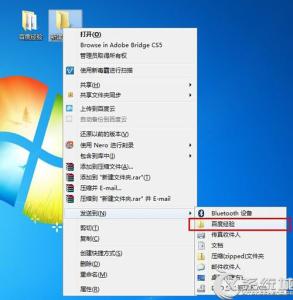电脑中软件比较多的话,会使你的鼠标右键菜单变得非常臃肿,其中必然也包含一些不需要的选项。下面小编整理了解决 win10清理右键菜单的方法,希望能帮到大家O(∩_∩)O哈哈~
win10清理右键菜单的方法
下载安装魔方3.0(版本不限)。百度自行搜索魔方,魔方优化大师是一个非常小巧的软件,安装也很速度。安装时选择自己需要的路径,取消勾选附带的软件安装。
打开魔方,选择应用——优化设置大师(首次启动时弹出的快捷清理界面直接忽略,关闭)
进入魔方优化设置,选择最后一项“右键菜单定制”。接下来根据自己的需要对右键菜单进行修改,如:新建菜单、文件对象关联菜单、IE右键菜单(这三项比较常用,下面具体介绍)
在进行右键菜单修改前,为避免操作失误造成的麻烦,先点击“备份”按钮进行备份,一旦修改不满意或者误删了需要的右键选项,可点击“恢复”找回。
新建菜单
如果电脑上安装了Office、WPS、Openoffice、Ps、Flash等软件时,右键新建菜单中就会自动添加对应的文件选项,而一些可能不必要,因而可以通过魔方进行删除操作。(不支持自定义的修改)
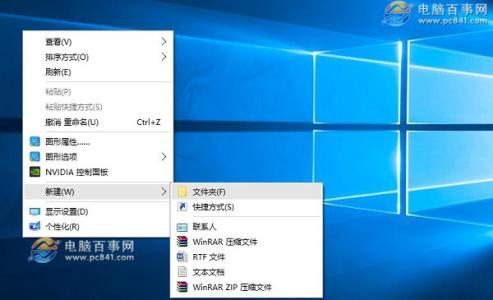
选中不需要的右键新建内容,点击删除,刷新下即可。
文件对象关联菜单
此选项为在制定文件(如图片、视频、文件夹等)上右键显示的选项。选择不需要的,通过文件对象关联菜单中找到对应的项目,自行删除即可。
7IE右键菜单
点击IE右键菜单,会弹出一个新的选项框(IE管理大师),IE右键菜单需要在里面修改,修改方法与上面两项相似。不同之处在于,这里一般选择“禁用”,而不一定需要删除。(选择对应选项,点击禁用或启用)
 爱华网
爱华网